การนำเข้าเพลงจากCD และไฟล์อื่นๆ
วิธีการนำเพลงเข้าสู่โปรแกรม iTunes หลักๆแล้ว มีด้วยกัน 3 วิธี คือ 1. นำเข้าเพลง จาก CD หลังจากนำเข้า คุณสามารถฟังเพลงเหล่านั้น ได้โดยไม่ต้องมีซีดีต้นฉบับในดิสก์ไดรฟ์ 2.นำเข้าจากไฟล์ MP3หรืออื่นๆ 3.เพลงที่ซื้อจาก iTunes Store ในที่นี้จะอธิบายเกี่ยวกับการฟังเพลงใน iTunes โดยวิธีแรกและวิธีที่2
ตั้งค่าตัวเลือก CD
เมื่อใส่แผ่น CD คุณสามารถตั้งค่าตัวเลือก CD ก่อนเปิดฟังได้แต่หากคุณ พึงพอใจตัวเลือกที่ได้รับการตั้งค่าไว้อยู่แล้วสามารถ ข้ามขั้นตอนนี้ได้
เปิดหน้าจอ การตั้งค่าทั่วไป
เพื่อให้โปรแกรมแสดงแถบรายการ กดคีย์ลัด [Ctrl] + [B] เมื่อแถบรายการปรากฎ คลิกที่ [Edit] > [Preferences...]
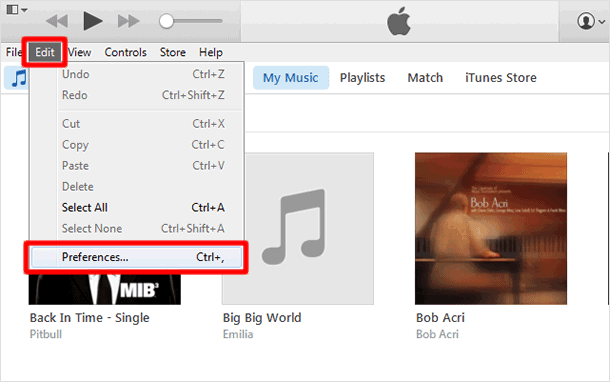
หน้าต่างการตั้งค่าทั่วไป
เมื่อหน้าต่างแสดงขึ้นมา เลือกคลิกที่แถบรายการ[General] ที่อยู่ด้านบน ต่อมา มองลงมาตรงรายการกรอบสีแดงด้านล่างคือ [ตัวเลือกการเล่น CD] สามารถตั้งค่าได้ดังนี้
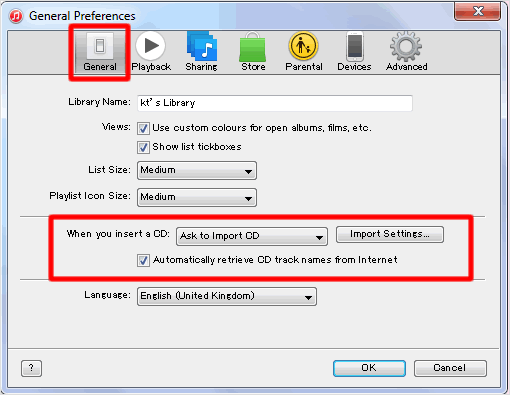
เมื่อคุณใส่แผ่น CD
ที่รายการ [Whe you insert a CD:] เมื่อคุณคลิกที่สามเหลี่ยม รายการย่อยทั้ง 5 รายการจะแสดงออกมา ได้แก่ [Show CD] ,[Play CD] , [Ask to Import CD] ,[Import CD] ,[Import CD and Eject] ตัวเลือกที่จะได้รับการตั้งค่าเริ่มต้นไว้ คือ [Ask to Import CD] คุณสามารถเปลี่ยนแปลงตัวเลือกที่ต้องการเป็นค่าเริ่มต้น เมื่อคุณใส่แผ่น CD ได้ตามความต้องการ
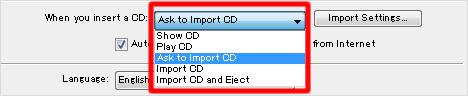
แสดงข้อมูลเพลงใน CD โดยอัตโนมัติ
[Automatically retrieve CD track names from Internet] หากมี เครื่องหมายถูก แสดงที่หน้ารายการ ชื่ออัลบั้มและเพลงจะแสดงบนหน้าจอ iTunes เมื่อคุณใส่แผ่นซีดี
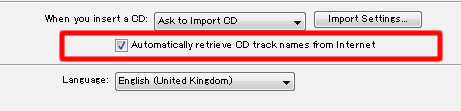
เมื่อคุณใส่ซีดีลงในคอมพิวเตอร์ของคุณ iTunes จะค้นหาซีดีใน ฐานข้อมูลสื่อ GracenoteGracenote Media Database)บนอินเทอร์เน็ต และแสดงชื่อและข้อมูลแทร็กของแต่ละเพลง หากเพลงแสดงเป็น "แทร็ก 01" "แทร็ก 02" เช่นนี้ แสดงว่าคุณไม่ได้เชื่อมต่อกับอินเทอร์เน็ตหรือ iTunes ไม่สามารถหาข้อมูลของซีดีได้
ตั้งค่า การนำเข้า
เลือกคลิกที่ปุ่มรายการ [Import Settings...] จากนั้นหน้าต่างป๊อปอัพจะแสดงขึ้นมา
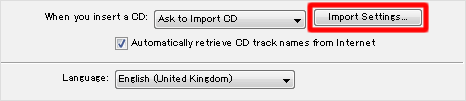
เมื่อคุณนำเข้าเพลงจากซีดีไปยัง iTunes เพลงนั้นจะถูกแปลงให้เป็นรูปแบบไฟล์เสียงที่รายการ Import Using และ Setting เรียกว่า รูปแบบการเข้ารหัสตาม โดยค่าเริ่มต้น iTunes จะใช้รูปแบบ AAC Encoder และ iTunes Plus
สามารถเปลี่ยนรูปแบบ และการตั้งค่าการนำเข้าอื่น ๆ ได้ โดยรูปแบบที่คุณเลือก จะส่งผลต่อคุณภาพเสียง และขนาดของไฟล์เพลง (ยิ่งคุณภาพสูงมากเท่าใด ขนาดของไฟล์ก็จะยิ่งใหญ่ตามไปด้วย)
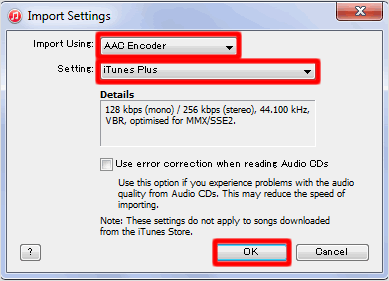
หลังจากเสร็จสิ้นการตั้งค่า คลิกที่ปุ่ม [OK] จากนั้นคลิก [OK] ในหน้าต่างการตั้งค่าทั่วไปอีกครั้ง
Import Using
ตัวเข้ารหัส AAC:
การใช้สำหรับเพลงส่วนใหญ่ คุณสามารถฟังเพลงที่เข้ารหัสโดยใช้รูปแบบนี้ใน iTunes ได้ในรุ่น iPhone และ iPad และบน iPod
ตัวเข้ารหัส AIFF:
ใช้ตัวเข้ารหัสนี้ หากคุณต้องการเขียนซีดีคุณภาพสูง ที่มีเพลงที่คุณนำเข้าโดยไม่ทำให้สูญเสียคุณภาพเสียง
ตัวเข้ารหัส Apple Lossless:
ใช้ตัวเข้ารหัสนี้ เพื่อฟังเพลงที่นำเข้าบนระบบเสียงคุณภาพดีเลิศ โดยไม่ทำให้สูญเสียคุณภาพเสียง (เพลงที่นำเข้าโดยใช้รูปแบบนี้จะใช้พื้นที่ดิสก์มากขึ้น)
ตัวเข้ารหัส MP3:
ใช้ตัวเข้ารหัสนี้หากคุณตั้งใจจะฟังเพลงในแอปพลิเคชั่นนอกจาก iTunes หรือเครื่องเล่น MP3 อื่นนอกจาก iPod, iPhone หรือ iPad
ตัวเข้ารหัส WAV:
ใช้ตัวเข้ารหัสนี้หากคุณจะเล่นเพลงของคุณบนคอมพิวเตอร์ที่ไม่มีซอฟต์แวร์ MP3
Setting
High Quality (128kbps):
เหมาะกับเพลงที่เล่นกับเครื่องเล่น MP3 แบบพกพาที่มีพื้นที่ความจุจำกัด
iTunes Plus:
สำหรับการเล่นเพลงในสภาพแวดล้อมที่มีเสียงรบกวน การตั้งค่านี้จะสร้างไฟล์ขนาดประมาณ 1 เมกะไบต์ ต่อเวลาของเพลงหนึ่งนาที
Spoken Podcast:
สำหรับสร้างซีดีเพลงของคุณเอง หรือฟังเพลงของคุณกับลำโพงสเตอริโอคุณภาพเสียงสูง
Custom:
สำหรับการตั้งค่าตามความต้องการ
นำเข้าเพลงจากCD
ใส่แผ่น
เมื่อใส่แผ่นซีดีในไดรฟ์ในเครื่องคอมพิวเตอร์ของคุณ ต่อมา ไอคอรูปซีดีจะแสดงในแถบรายการ จากนั้นชื่ออัลบั้มชื่อศิลปินชื่อเพลง จะปรากฏดังรูปด้านล่าง ป๊อปอัพหน้าต่างจะ ถามว่า [Would you like to import the CD "..." into your iTunes library?] กรุณาคลิกที่ [OK] หากต้องการเริ่มต้นการนำเข้า
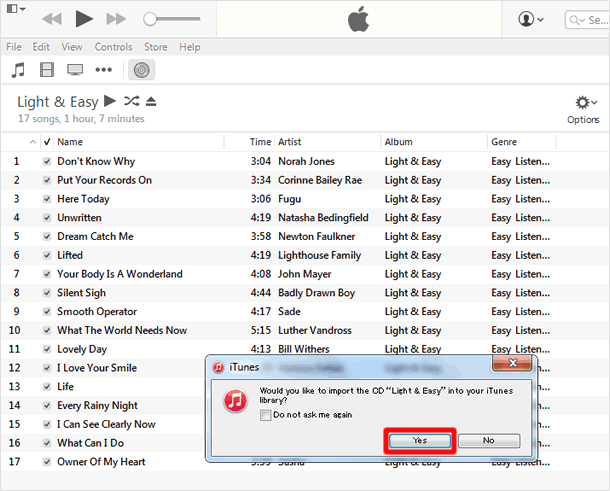
ในระหว่างการนำเข้า
ให้รอสักครู่ จนกระทั่งการนำเข้าเพลงเสร็จเรียบร้อย

นำเข้าเสร็จสิ้น
ถ้ามีเครื่องหมายถูกสีเขียวแสดงที่หน้ารายการชื่อเพลงจากทั้งหมด การนำเข้าเพลงเป็นอันสมบูรณ์
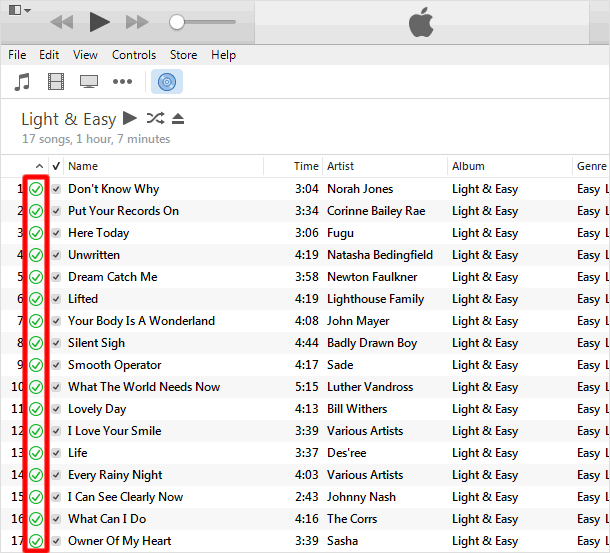
อ่านจากไฟล์เพลงอื่นๆเช่น MP3
ลากและวาง
วิธีที่ง่ายที่สุดคือ เปิดหน้าต่างโฟลเดอร์ที่ต้องการ จากนั้น ลากและวาง ลงในหน้าต่าง iTunes เป็นอีกวิธีหนึ่งในการนำเพลงเข้ามายัง iTunes หรือจะลากทีละเพลงก็ได้
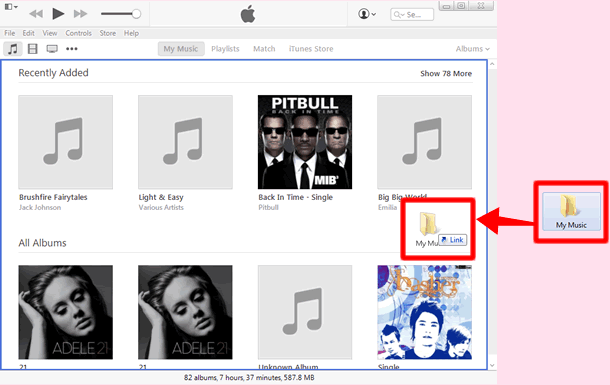
จัดเก็บข้อมูล ไว้ใน iTunes
การเปิดเพลงใน iTunes นัน สำหรับ การตั้งค่าเริ่มต้น นั้นไม่ได้สร้างไฟล์ใหม่ขึ้นจะอ่านจากไฟล์ต้นฉบับ เมื่อเกิดการย้ายไฟล์ต้นฉบับ ไฟล์ที่อยู่ใน iTunes อาจเกิดปัญหาไม่สามารถเล่นเพลงได้ แต่หากคุณ เลือกให้คัดลอกไฟล์ไปที่โฟลเดอร์ของ iTunes การเล่นเพลงใน iTunes จะไม่เกิดปัญหาแม้ว่า เมื่อไฟล์เพลงต้นฉบับจะโดนลบหรือถูกย้าย
กดปุ่มลัด [Ctrl] + [,] (ในกรณีของเครื่อง Mac[commond] + [,] ) กดปุ่มเพื่อเปิด "หน้าจอการตั้งค่าทั่วไป" ต่อมา คลิกที่ [Advanced] จากนั้น ให้คลิกจนมีเครื่องหมายถูกในช่องหน้ารายการ [Copy files to iTunes Media folder when adding to library] แล้วคลิกที่ปุ่ม[OK] เพื่อคัดลอกไฟล์
สถานที่ในการจัดเก็บข้อมูลเพลงทั้งหมด ตรวจสอบได้จากรายการ [iTunes Media folder location] คุณ สามารถเปลี่ยนแปลงสถานที่จัดเก็บไฟล์ได้ โดยคลิกที่ปุ่ม [Change...]
เมื่อคุณมีการตั้งค่าการคัดลอกไฟล์แล้ว แนะนำให้ลบไฟล์ต้นฉบับเพื่อพื้นที่ว่างในฮาร์ดดิกส์
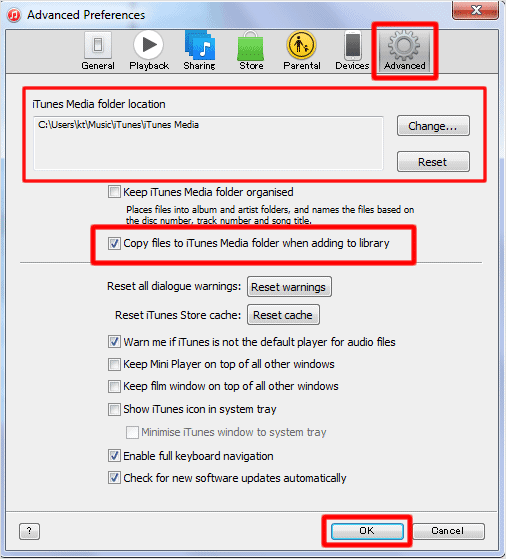
|
|
|
บทความที่เกี่ยวข้อง
iTunes
| ・วิธีอัพเดทเวอร์ชั่น iTunes |
| ・สร้างซีดีจากรายการเพลย์ลิสต์ |
| ・วิธีเพิ่มปกอัลบั้ม (Album artwork) ใน iTunes |
| ・วิธีการซิงค์เพลง แบบเลือกเองได้ ลงใน iPhone |
| ・การนำเข้าเพลงจากCD และไฟล์อื่นๆ |
| ・การติดตั้ง และ ดาวน์โหลด iTunes |
| ・ปิดการเริ่มต้น iTunes โดยอัตโนมัติ |
| ・การสำรองข้อมูล (Backup) ใน iTunes ของ iPhone |
| ・การแสดงเนื้อเพลง บน iPhone และ iTunes |
| ・วิธีเปลี่ยนภาษา ใน iTunes |
| ⇒ อ่านเพิ่มเติม |
